免費!網路版 Adobe Photoshop Express 開放註冊!
之前才陸續聽到傳聞,沒想到來得這麼快呀。這個網路版的線上Photoshop的全名叫做「Adobe Photoshop Express」,光看他的首頁就很有設計感,除了線上編輯圖檔功能之外,還提供了網路相簿等功能,可以將你編輯好的圖片或照片放在網站上讓大家瀏覽,並且可以設定相簿權限,指定某個相簿是否開放給大家瀏覽。而且還很爽快的給大家一個「http://briian.photoshop.com」的次網域,真爽啊!
當然,這個網路版的Adobe Photoshop Express的功能不會比正式版本的Photoshop軟體來得完整好用,大部分都是屬於照片處理與特效,並非一般所認為的Photoshop中的繪圖、製圖等專業功能,不過這些對於一些簡單的照片、圖形處理功能,應該已經很足夠了。專業人士的話,還是得用專業軟體囉。
網站名稱:Adobe Photoshop Express
網站網址:http://www.photoshop.com/express/
個人相簿:http://briian.photoshop.com/
瀏覽器支援:IE與Firefox目前都還算正常...。
特色功能:
- 可一次選取多張照片,同時上傳
- 目前只可上傳JPG格式的圖檔
- 支援Picasa、Facebook與Photobucket等相簿匯入功能
- 可直接上傳並開設新相簿,或選擇其他相簿
- 個人相簿支援次網域,如:http://briian.photoshop.com
- 個人相簿支援Slide show投影片瀏覽模式
- 瀏覽相簿時可切換2D、3D模式,且有多種動畫模式可顯示照片
- 可用Embed方式將「相簿封面」跟連結掛在BLOG上(不是整本相本)
另外Photoshop Express也可支援從Google的Picasa、Facebook跟Photobucket等網路相簿登入,直接取用Picasa等網站中的圖片放到Photoshop Express網站來編輯、加工,相當方便唷!
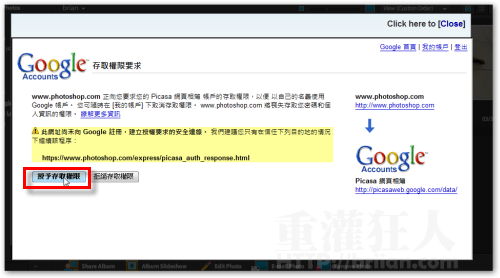
Photoshop Express支援照片處理的功能大概有下面這些,希望以後能增加更多一點特效跟處理功能呀!
一、註冊Photoshop Express帳號
第1步 開啟網路版Photoshop Express網站後,按一下網站最上方的〔Join Now〕按鈕,免費申請自己的帳號。
第2步 請將頁面中有標示「*」符號的項目都填一填,不可輸入中文。都填好之後,請按一下〔Continue〕繼續下一步。
第3步 接著他會寄一封認證信到你的Email信箱中,請收到信之後,在信件中的啟動連結按一下,即可啟用你的Photoshop Express帳戶。
第4步 出現「Congratulations!」的畫面後,表示已經順利啟用你的帳戶囉,這時可以按一下右下方的〔Sing In〕按鈕,開始登入Photoshop Express網站玩玩你的照片了。
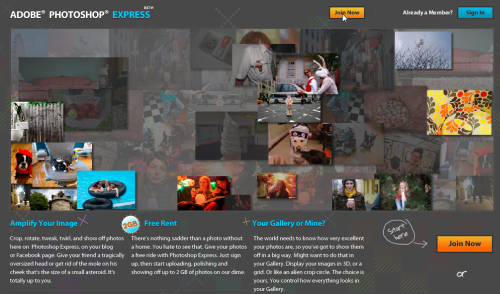
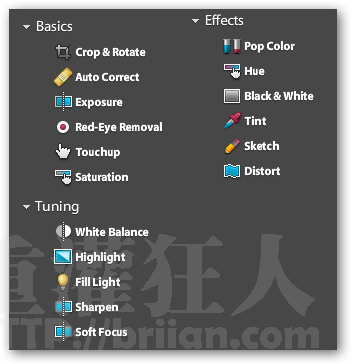
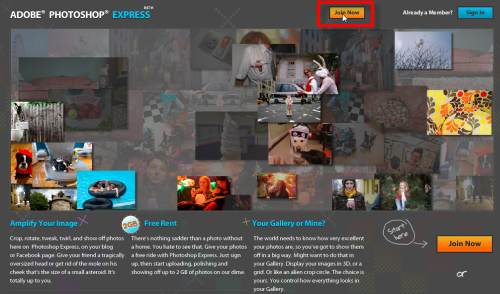
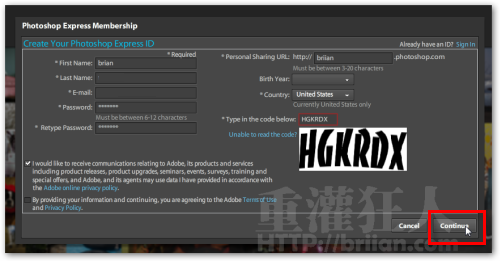
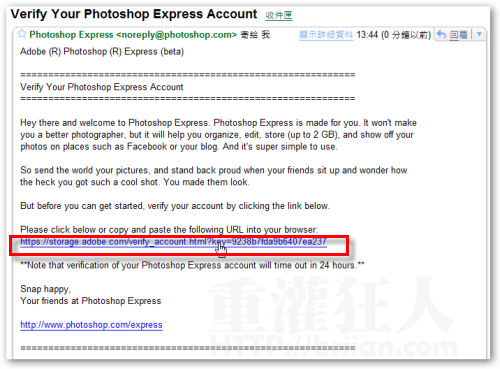
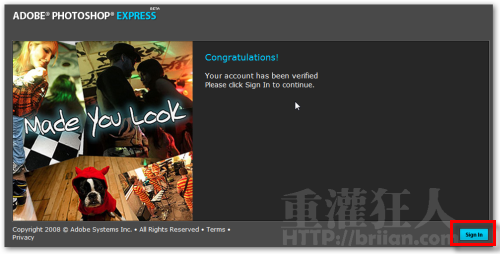
 翻頁閱讀 »
翻頁閱讀 »
http://www.51mole.com.tw/reg/index.php?u=29704534很好玩
Dear Brian
I have visited your briian.photoshop.com.
I made mine : wso.photoshop.com
I uploaded photos and make them visiable to all.
when U url my url above. No such item found.
Can U advise me why. Thanks.
話說 Adobe Photoshop Express
最近有增加許多新功能
而 如何在 slideshow 中播放音樂
我摸了很久還是摸不出來 XDD
是否可請布大解答呢??
3QQ!!
播放slideshow的時候 右下角有個小按鈕 可以按出來設定 slide show 播放設定 2d / 3d 音樂等等
謝謝你的分享^^。
這還要改一下程式… 還不知道怎弄…
看到最後一頁,底下就別再放
“還沒完,請翻下一頁”
好唄~~
對這個網站不抱太大希望…
剛點了進去他還只是Beta版的
Adobe的東西鮮少不收費的
說不定他這個功能以後也會收費
我還是等到他出繁中的正式版再試用好了!
Adobe要侵蝕其他web方式處理圖片的網站了。
哈!我找到了..有些方便的設計,往往不是容易發現的。
在管理個人圖片的區域,將箭頭指在圖片上會出現小箭頭,點選Use as Profile Image就可以了。
請問要怎麼插入頭像阿?
哈!我找不到耶
對啊 ,不過還是有很多可以改進的地方,譬如說像本只能在adobe的網站上面看,現在還沒開放embed到USER自己的網站,還是beta, 繼續加油嚕~
這真的很不錯
不管是速度介面都很棒
而且2GB比Picasa大一倍
要說目前的缺點嘛…..
1.只能上傳jpg
(我有一大堆png的圖說)
2.似乎很多地方還不能輸入中文
不是要裝Flash, 是一般瀏覽器都要裝Flash Player支援程式,一般電腦應該都裝過了,不然他應該會自動提示你安裝個Flash 播放器。
看起來是不是要安裝Flash阿?
馬上來試用看看^^